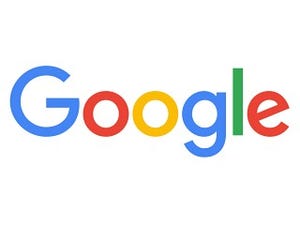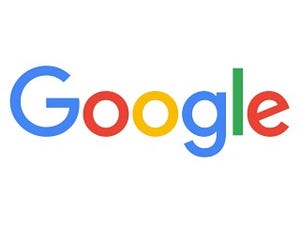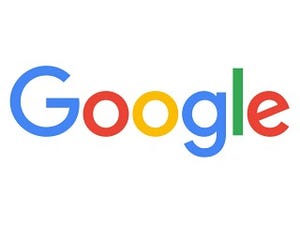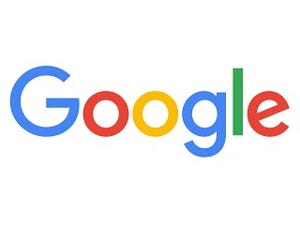| この連載では、Google検索やGooleの各種サービスを便利に使う小技を紹介していきます。 【バックナンバー】Googleお役立ちテクニック |
|---|
前回、メール処理に便利なショートカット4選をお届けしましたが、Gmailを使ううえで、ぜひとも覚えておきたいショートカットはまだあります。今回は受信トレイでスレッドを操作するのに便利なショートカットを紹介します。キーボードからの操作だけで、受信トレイに届いたメールを開いたり、閉じたりできるようになります。前回紹介したショートカットと組み合わせることで、メールの処理がさらに加速します。
「j」と「k」でスレッド移動
開きたいメールやアーカイブしたいメールがあるときは、「j」キーまたは「k」キーを押して、スレッドを移動します。受信トレイでは、スレッドの左端に青い線が表示されます。「j」キーを押すと次のスレッドに、「k」キーなら1つ前のスレッドに移動できます。
なお、メールを開いた状態で「j」キーや「k」キーを押すと、1つ前のメールや次に届いたメールに移動することができます。
(図1)「j」と「k」キーを押すと、青い縦線が移動します。
「x」でスレッドを選択
「x」キーは、受信トレイでの現在のスレッドを選択する操作を行います。「j」キーと「k」キーを押してスレッドを移動し、「x」キーで選択状態にするという使い方です。スレッドを選択したあとは、「e」を押してアーカイブしたり、「s」を押してスターを付けたりと、さまざまな操作を行えます。「x」キーを再度押すと、選択状態が解除されます。
(図2)「x」キーを押すと、スレッドを選択できます。
「Enter」(または「o」)キーでメールを開く
スレッドを移動したあと、「Enter」(または「o」)キーを押すとメールが開きます。「j」「k」「Enter」という3つのキーを使えば、マウスやタッチパッドに一度も手を触れず、キーボードからの操作だけで好きなメールを開けるようになります。
「g」+「i」キーで受信トレイに瞬間移動
メールを開いた状態や、ほかのフォルダを開いている状態から受信トレイに戻りたいときは、「g」を押してから「i」を押します。返信メールの作成ウィンドウにカーソルがあるときでも、一度「esc」キーを押してから「g」+「i」キーを押せば、受信トレイに戻ることができます。
似たようなコマンドとして「u」キーも使えます。スレッド一覧へ戻るショートカットです。たとえば「スター付き」フォルダにあるメールを開いた状態で「u」キーを押すと、スター付きメールのスレッド一覧に戻ります。受信トレイではなく、直前に開いていたスレッドに戻りたいときは「u」キーを覚えておくと便利です。
操作を取り消す「z」
メールを間違えてアーカイブしてしまったときや、削除してしまったときは、すかさず「z」キーを押しましょう。操作がその場で取り消されます。Gmailでは「Ctrl」+「z」ではなく、「z」キーを押すだけでアンドゥ(取り消し)になります。
ちなみにこのコマンドは、メールの送信を取り消したいときにも使えます。「送信取り消し」のオプションで設定されている時間内なら、「z」キーを押すことでメールの送信をキャンセルできます。
おまけ : ショートカットキーを表示する
今回紹介したショートカットキーを覚えていなくても大丈夫です。「Shift」+「?」キーを押せば、Gmailで使えるショートカットの一覧が表示されます。ショートカットが分からなくなったときも、一覧を表示してすぐ確認です。
一覧表を閉じたいときは、「閉じる」をクリックするのではなく、「esc」キーを押すと一瞬で閉じることができます。
(図3)今回紹介しているショートカットのほかにも、たくさんのショートカットがあります。使えそうなものがあれば、積極的に使っていきましょう。